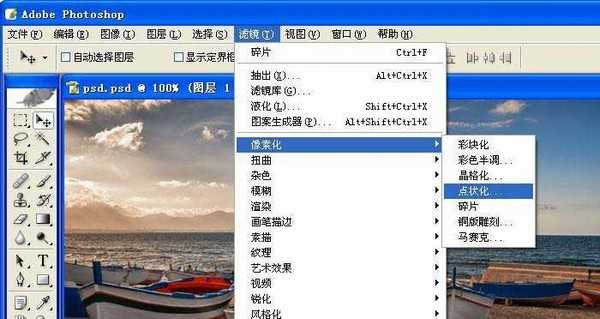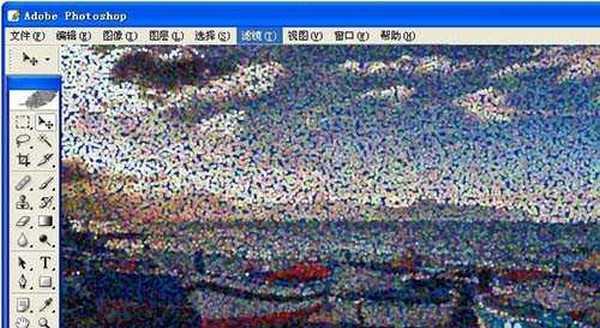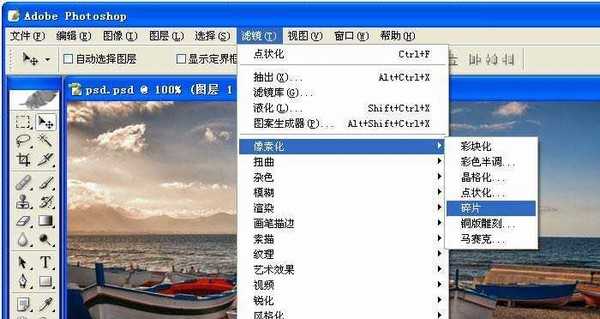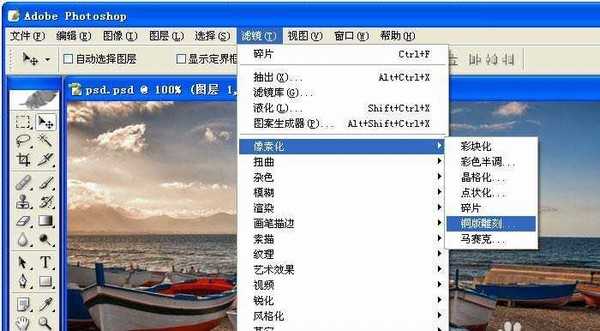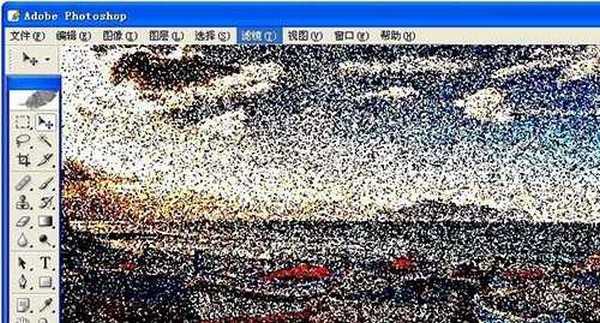相思资源网 Design By www.200059.com
ps中想要给图片制作一个碎片效果,该怎么制作呢?下面我们就来看看ps滤镜制作碎片的教程,需要的朋友可以看看下文教程。
- 软件名称:
- Adobe Photoshop 8.0 中文完整绿色版
- 软件大小:
- 150.1MB
- 更新时间:
- 2015-11-04立即下载
1、打开一个PS的软件,然后打开一张需要使用滤镜的图片,比如一张风景图片。鼠标左键单击【滤镜】【像素化】【点状化】,如下图所示。
2、【点状化】滤镜确定后,可看到风景图片添加上滤镜的效果了,如下图所示。
3、接着也可以用【碎片】滤镜,进行调整,鼠标左键单击【滤镜】【像素化】【碎片】,如下图所示。
4、【碎片】滤镜确定后,可看到风景图片添加上滤镜的效果了,如下图所示。
5、接着也可以用【铜版雕刻】滤镜,进行调整,鼠标左键单击【滤镜】【像素化】【铜版雕刻】,如下图所示。
6、【铜版雕刻】滤镜确定后,可看到风景图片添加上滤镜的效果了,如下图所示。一张图片在用滤镜前,最后复制一个副本在图层中,这样好对比看效果。
以上就是ps制作碎片效果的教程,很简单,是基础教程,喜欢的朋友可以练练手。
相关推荐:
PS怎么制作照片碎片折叠效果?
ps怎么给照片制作切割碎片效果?
PS怎么制作碎片字体效果的文字?
标签:
PS,图片,碎片
相思资源网 Design By www.200059.com
广告合作:本站广告合作请联系QQ:858582 申请时备注:广告合作(否则不回)
免责声明:本站文章均来自网站采集或用户投稿,网站不提供任何软件下载或自行开发的软件! 如有用户或公司发现本站内容信息存在侵权行为,请邮件告知! 858582#qq.com
免责声明:本站文章均来自网站采集或用户投稿,网站不提供任何软件下载或自行开发的软件! 如有用户或公司发现本站内容信息存在侵权行为,请邮件告知! 858582#qq.com
相思资源网 Design By www.200059.com
暂无PS怎么给图片制作点状化和碎片效果?的评论...